[100% løst] Hvordan fikser du Feilutskrift-melding på Windows 10?
![[100% løst] Hvordan fikser du Feilutskrift-melding på Windows 10? [100% løst] Hvordan fikser du Feilutskrift-melding på Windows 10?](https://img2.luckytemplates.com/resources1/images2/image-9322-0408150406327.png)
Mottar feilmelding om utskrift på Windows 10-systemet ditt, følg deretter rettelsene gitt i artikkelen og få skriveren din på rett spor...
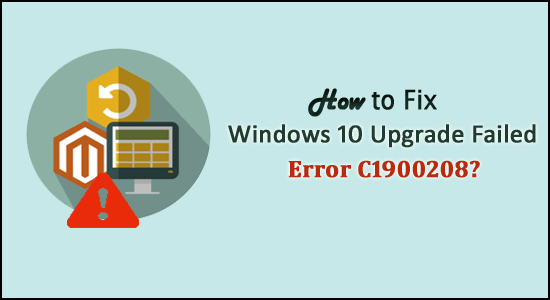
Står du overfor den svært hyppige feilen C1900208 etter å ha ventet i flere timer med å installere Windows 10, men mislyktes? Og mens du forsøkte igjen to-tre ganger mislyktes igjen og fikk samme feil C1900208, 'Installasjonsstatus mislyktes'.
Ser du på hva som gikk galt og hvordan du fikser feilkoden 'C1900208', så er denne artikkelen for deg.
Feilkoden C1900208 for Windows 10-oppgraderingen mislyktes ofte på grunn av korrupt Windows Update-tjeneste.
Men hvis noen oppdaget at feilen oppstår på grunn av antiviruset, må du midlertidig deaktivere antivirusprogrammet før installasjonen av Windows 10, og du kan aktivere det på nytt etter å ha fullført installasjonen.
Og hvis dette ikke vil fungere for deg, foreslås det å fikse feil C1900208 med løsningene gitt:
Du kan løse W indows 10 oppgraderingsfeil 0xc1900208 på to måter:
Det andre formålet er den enkleste prosessen da Windows Update-tjenesten burde korrigere seg selv med en Windows 10-installasjon.
Hvordan fikser jeg Windows 10-oppgraderingsfeil C1900208?
Her for å fikse Windows 10 Upgrade Failed Error C1900208 må du bruke Media Creation Tool.
Du kan bruke dette verktøyet på to måter: enten laster du ned Windows 10-installasjonsfilene direkte til harddisken (den skal ha 8 GB plass),
Ellers kan du laste ned installasjonsfilene til en USB-minnepinne eller DVD til en USB-minnepinne eller DVD hvis du må installere Windows 10 på mer enn 1 PC.
I noen tilfeller må du samle inn informasjon om PC-en din, så det er viktig å laste ned riktig Media Creation Tool og installere media (hvis du laster ned til USB eller DVD)
For å utføre dette:
- systeminfo | findstr /B /C:"OS-navn" /C:"Systemlokalitet" /C:"Systemtype"
Og hvis du velger "Oppgrader denne PCen nå", vil den laste ned installasjonsfilene direkte til harddisken og starte Windows 10-installasjonen. Hvis du velger " Opprett installasjonsmedier for en annen PC ", vil det tillate deg å lage enten en USB-minnestasjon eller DVD med installasjonsmedier.
På den videre siden, sørg for at du velger det SAMME språket som din systemlokalitet (som utdata i trinn #4) , ellers kan du støte på feilmeldingen " Noe skjedde " og den vil avsluttes. For "Edition" -alternativet, velg enten Windows 10 Home eller Pro* , og for "Architecture" velg "begge" og klikk deretter Neste.
Igjen på den neste siden, velg USB-flash-stasjon (hvis du har minst en 8GB-flash-stasjon), eller ISO hvis du vil brenne den til DVD; en 8 GB DVD vil være nødvendig hvis du brenner både 32-bit og 64-bit arkitektur, ellers velger du den ene eller den andre og bruker en 4,7 GB DVD som er mer vanlig.
MERK : Og etter hvert som installasjonsmediet ble opprettet, kjør setup.exe fra USB-stasjonen eller DVD-en . Dette vil utføre en installering av Windows 10 i ditt tilbudte Windows-miljø. Med denne metoden vil du motta og beholde din gratis Windows 10-lisens. Og etter det kan du gjøre en ren installasjon hvis du vil.
Det anslås at de gitte trinnene fungerer for deg å installere Windows 10 og feilen C1900208 er fikset, men hvis du fortsatt støter på installasjonsfeilen for Windows 10, kjør PC- reparasjonsverktøyet.
Etter at du har installert Windows 10, les artikkelen – hvordan du sikrer PC-en din etter installasjon av Windows 10 .
Beste og enkle løsningen for å fikse feilkode C1900208
Noen ganger vil det å følge de manuelle løsningene ikke fikse feilen, så i dette tilfellet fungerer det å kjøre det automatiske PC-reparasjonsverktøyet for deg å fikse Windows 10-oppgraderingsfeil 0xc1900208.
Dette er et avansert reparasjonsverktøy som bare ved å skanne én gang, oppdager og fikser forskjellige datamaskinrelaterte problemer og feil.
Med dette kan du også fikse ulike Windows-oppdateringsrelaterte feil, DLL-feil, BSOD-feil, registerproblemer, applikasjonsfeil og mer . Det fikser ikke bare feil, men optimerer også Windows PC-ytelsen.
Få PC-reparasjonsverktøy for å fikse feilkode C1900208
Konklusjon:
Så dette handler om Windows 10-oppgraderingsfeilen C1900208, jeg prøvde mitt beste for å gi den mulige løsningen for å fikse Windows 10-installasjonsfeilen.
Følg de angitte trinnene nøye.
Det er estimert at feilen C1900208 ikke lenger vil oppstå etter å ha fulgt løsningene.
Lykke til..!
Mottar feilmelding om utskrift på Windows 10-systemet ditt, følg deretter rettelsene gitt i artikkelen og få skriveren din på rett spor...
Du kan enkelt besøke møtene dine igjen hvis du tar dem opp. Slik tar du opp og spiller av et Microsoft Teams-opptak for ditt neste møte.
Når du åpner en fil eller klikker på en kobling, vil Android-enheten velge en standardapp for å åpne den. Du kan tilbakestille standardappene dine på Android med denne veiledningen.
RETTET: Entitlement.diagnostics.office.com sertifikatfeil
For å finne ut de beste spillsidene som ikke er blokkert av skoler, les artikkelen og velg den beste ublokkerte spillnettsiden for skoler, høyskoler og arbeider
Hvis du står overfor skriveren i feiltilstand på Windows 10 PC og ikke vet hvordan du skal håndtere det, følg disse løsningene for å fikse det.
Hvis du lurer på hvordan du sikkerhetskopierer Chromebooken din, har vi dekket deg. Finn ut mer om hva som sikkerhetskopieres automatisk og hva som ikke er her
Vil du fikse Xbox-appen vil ikke åpne i Windows 10, følg deretter rettelsene som Aktiver Xbox-appen fra tjenester, tilbakestill Xbox-appen, Tilbakestill Xbox-apppakken og andre..
Hvis du har et Logitech-tastatur og -mus, vil du se at denne prosessen kjører. Det er ikke skadelig programvare, men det er ikke en viktig kjørbar fil for Windows OS.
Les artikkelen for å lære hvordan du fikser Java Update-feil 1603 i Windows 10, prøv rettelsene gitt en etter en og fiks feil 1603 enkelt ...




![FIKSET: Skriver i feiltilstand [HP, Canon, Epson, Zebra og Brother] FIKSET: Skriver i feiltilstand [HP, Canon, Epson, Zebra og Brother]](https://img2.luckytemplates.com/resources1/images2/image-1874-0408150757336.png)

![Slik fikser du Xbox-appen som ikke åpnes i Windows 10 [HURTIGVEILEDNING] Slik fikser du Xbox-appen som ikke åpnes i Windows 10 [HURTIGVEILEDNING]](https://img2.luckytemplates.com/resources1/images2/image-7896-0408150400865.png)

